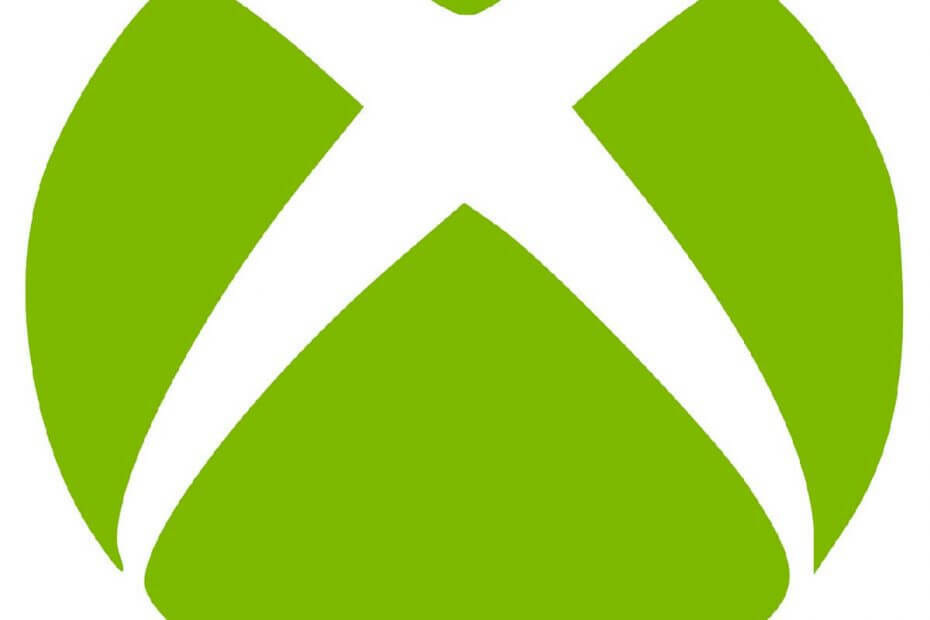
Este software mantendrá sus controladores en funcionamiento, lo que lo mantendrá a salvo de errores comunes de la computadora y fallas de hardware. Verifique todos sus controladores ahora en 3 sencillos pasos:
- Descarga DriverFix (archivo de descarga verificado).
- Hacer clic Iniciar escaneo para encontrar todos los controladores problemáticos.
- Hacer clic Actualizar los controladores para conseguir nuevas versiones y evitar averías en el sistema.
- DriverFix ha sido descargado por 0 lectores este mes.
Los usuarios se han quejado en el foros oficiales que están experimentando un mensaje de error cada vez que intentan visitar un sitio web utilizando la consola Xbox.
Recibo el código de error 0x97e10bca y no puedo acceder a muchos de mis sitios. ¿Cómo remedio esto?
Si bien no se dieron más detalles, otros se quejaron de recibir ese mensaje de error también:
después de instalar la aplicación gratuita en la tienda, no tengo ningún problema, pero después de reiniciar xbox one cada vez que ejecute aplicaciones, aparece este código de error. y no funcionó la aplicación. por ejemplo, aplicación multimedia y de películas, aplicación espejo
¿Cómo se corrige un código de error 0x97e10bca?
1. Elimina las últimas aplicaciones que instalaste
Si este problema comenzó a aparecer justo después de instalar una aplicación, intente desinstalarla para ver si eso soluciona el problema.
- presione el Xbox botón
- Seleccione Mis juegos y aplicaciones
- Seleccione la aplicación que desea desinstalar y presione el Menú botón en su controlador (el Comienzo botón)
- Escoger Administrar juego
- En la nueva pantalla, seleccione Desinstalar todo
2. Realizar un ciclo de potencia
 El ciclo de potencia gira en torno a Apagando su consola de forma controlada.
El ciclo de potencia gira en torno a Apagando su consola de forma controlada.
2.1. Reinicie su consola desde el Power Center
- Mantenga pulsado el Xbox en el centro de su controlador Xbox One.
- Esto abrirá el Power Center
- Escoger Reiniciar la consola
- Confirmar la Reanudar
2.2. Reinicia tu consola desde la guía
- presione el Xbox botón para abrir la guía
- Navegar a Sistema
- Escoger Ajustes
- Seleccione Reiniciar la consola
- Confirmar la Reanudar
2.3. Apague y encienda físicamente la consola
- Sostener el Xbox botón en la parte frontal de la consola durante aproximadamente 10 segundos
- Presione en la consola o el botón Xbox en su controlador para reiniciar su consola de nuevo
2.4. Desconecta y vuelve a conectar el cable de alimentación de tu consola
- Sostener el Xbox botón en la parte frontal de la consola durante aproximadamente 10 segundos
- Desenchufe el cable de alimentación de la consola. Espere 10 segundos.
- Asegúrese de esperar 10 segundos, ya que este paso restablece la fuente de alimentación.
- Presione en la consola o el botón Xbox en su controlador para reiniciar su consola de nuevo
3. Realiza un restablecimiento de fábrica en tu Xbox
- presione elXbox botón en el controlador.
- Esto abrirá el Guía
- Ahora ve aSistema
- Seleccione Ajustes
- IrSistema
- A Información de la consola, escogerReiniciar consola
Se le darán dos opciones:
- Restablecer y conservar mis juegos y aplicaciones - Seleccione esta opción si desea restablecer su consola pero guardar los datos importantes
- Restablecer y eliminar todo- Seleccione esta opción si desea restablecer su consola y borrar por completo todo lo que contiene.


